win11运行内存怎样清理 windows11清理运行清理的图文方法
更新时间:2021-10-27 14:35:00作者:huige
运行内存是指程序运行时需要的内存,我们长时间使用电脑之后可能会遇到运行卡顿的情况,所以我们可以通过清理运行内存来进行解决,但是很多用户安装win11系统之后,不知道要怎样清理运行内存,针对这个问题,接下来将给大家带来windows11清理运行清理的图文方法。
具体方法如下:
1、点击电脑桌面下方的开始菜单图标,接着选择设置选项。
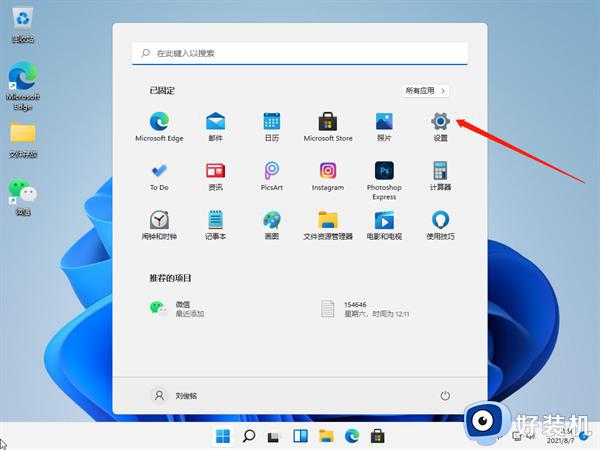
2、然后我们在系统里找到存储选项,双击进入。
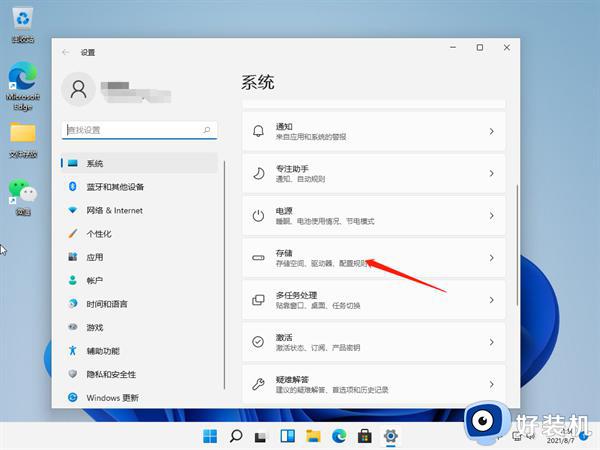
3、进入存储界面后,我们找到临时文件,双击准备清理。
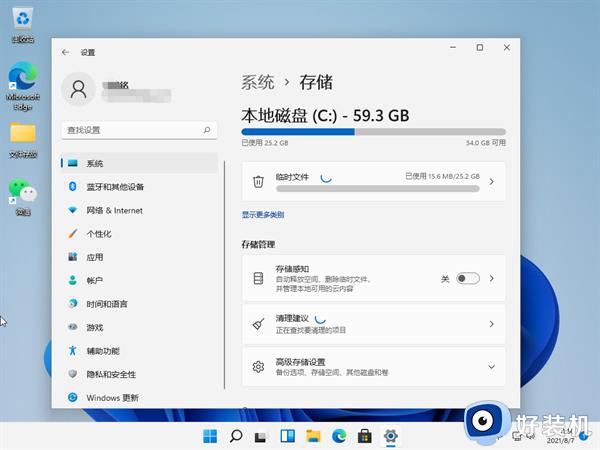
4、在这里看到这些临时文件占用的空间,点击删除文件即可释放这些空间。
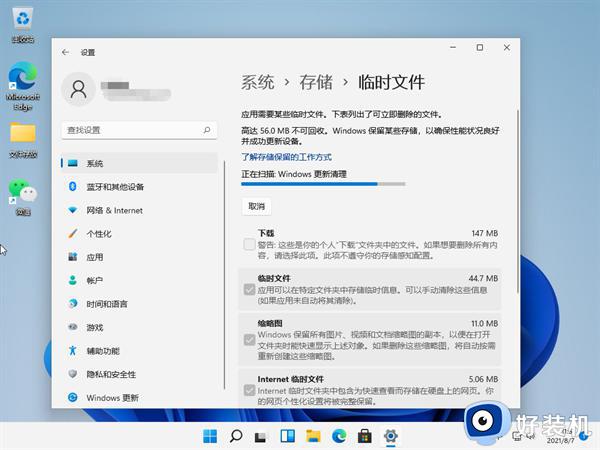
5、电脑正在清理文件中,我们只需等待电脑清理完毕就可以啦。
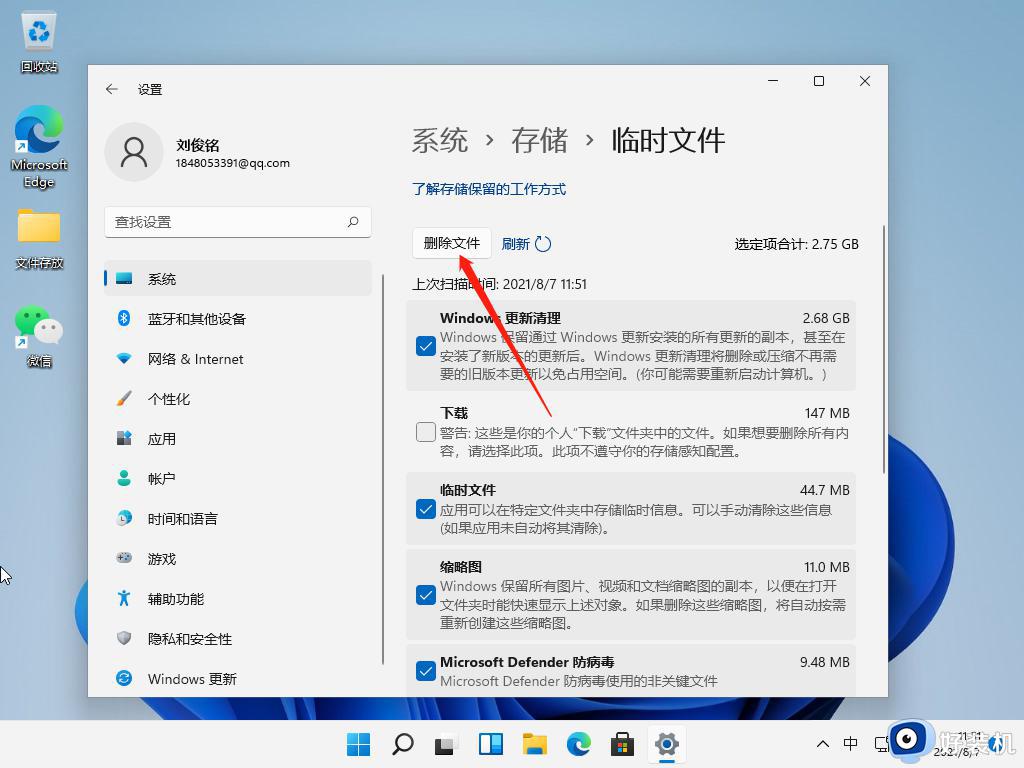
上述给大家讲解的就是win11运行内存怎样清理的详细操作方法,有这个需要的小伙伴们可以学习上面的方法来进行操作就可以了。
win11运行内存怎样清理 windows11清理运行清理的图文方法相关教程
- windows11怎样进行垃圾清理 windows11清理垃圾文件的方法
- Win11系统垃圾在哪清理 win11清理系统垃圾的图文教程
- win11怎么清理运行内存 win11系统运行内存清理的方法
- win11怎么清理电脑c盘 win11如何清理电脑c盘内存垃圾
- windows11清理c盘的方法 win11如何彻底清理c盘垃圾
- 如何让win11系统自动清理垃圾 让win11系统自动清理垃圾的技巧
- win11怎么清理内存释放空间 win11如何清理磁盘空间内存
- windows11垃圾怎么清理 win11清理系统垃圾的方法
- Win11怎样清理缓存 windows11清除系统缓存的步骤
- 如何清理win11运行历史记录 彻底清理win11运行历史记录的方法
- win11家庭版右键怎么直接打开所有选项的方法 win11家庭版右键如何显示所有选项
- win11家庭版右键没有bitlocker怎么办 win11家庭版找不到bitlocker如何处理
- win11家庭版任务栏怎么透明 win11家庭版任务栏设置成透明的步骤
- win11家庭版无法访问u盘怎么回事 win11家庭版u盘拒绝访问怎么解决
- win11自动输入密码登录设置方法 win11怎样设置开机自动输入密登陆
- win11界面乱跳怎么办 win11界面跳屏如何处理
热门推荐
win11教程推荐
- 1 win11安装ie浏览器的方法 win11如何安装IE浏览器
- 2 win11截图怎么操作 win11截图的几种方法
- 3 win11桌面字体颜色怎么改 win11如何更换字体颜色
- 4 电脑怎么取消更新win11系统 电脑如何取消更新系统win11
- 5 win10鼠标光标不见了怎么找回 win10鼠标光标不见了的解决方法
- 6 win11找不到用户组怎么办 win11电脑里找不到用户和组处理方法
- 7 更新win11系统后进不了桌面怎么办 win11更新后进不去系统处理方法
- 8 win11桌面刷新不流畅解决方法 win11桌面刷新很卡怎么办
- 9 win11更改为管理员账户的步骤 win11怎么切换为管理员
- 10 win11桌面卡顿掉帧怎么办 win11桌面卡住不动解决方法
